Буфер обмена
Информация, хранящаяся в заметках, является лишь первичным материалом, требующим дальнейшей обработки. Приведенные ниже примеры не являются догмой – используйте всю вашу фантазию, возможности Outlook и других приложений для рационального применения заметок.
В данном случае мы создали заметку с определением в Outlook, но автор пишет книгу посредством текстового редактора Word. Таким образом, необходимо перенести информацию из заметки в документ Word. Для переноса информации из одного приложения в другое можно использовать буфер обмена Microsoft Office.
Буфер обмена (buffer) – это память компьютера, предназначенная для промежуточного хранения информации. Буфер обмена применяется для обмена информацией как между документами одного приложения, так и между документами разных приложений.
Работа с буфером обмена
Работа с буфером обмена состоит из последовательности трех действий над каким-либо объектом (текст, картинка, файл и т. д.). Для простоты рассмотрим работу с буфером обмена на примере текстового фрагмента.
- Копировать (Copy). Копируется выделенный текст в буфер обмена, при этом его экземпляр остается в основном документе. В итоге образуется два экземпляра одного и того же текстового фрагмента: один – в документе, другой – в памяти.
- Вырезать (Cut). Аналогично предыдущему действию, только на этот раз происходит перемещение информации в буфер обмена и удаление ее из основного документа. Остается единственный экземпляр текста.
- Вставить (Paste). Из буфера обмена в документ вставляется скопированная или вырезанная информация. При этом содержимое буфера обмена не уничтожается. Оно уничтожается только после очередной процедуры копирования или вырезания и при этом "вытесняет" объект, ранее помещенный в буфер обмена.
Итак, вернемся к переносу информации из заметки Outlook в документ Microsoft Word.
Пример 5.4. Работа с буфером обмена.
- (Откройте заметку}
- Выделить все
- Копировать (рис. 5.6}
- {Откройте документ Word} Правка › Вставить
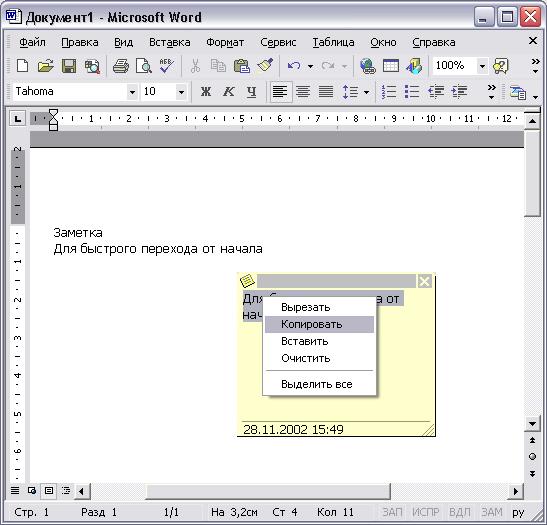
Рис. 5.6. Работа с буфером обмена
Совет
Для быстроты процедур копирования и вставки можно воспользоваться стандартными "горячими" клавишами для работы с буфером обмена: копирование – CTRL + C, вырезание – CTRL + X и вставка – CTRL+V.
